| 일 | 월 | 화 | 수 | 목 | 금 | 토 |
|---|---|---|---|---|---|---|
| 1 | ||||||
| 2 | 3 | 4 | 5 | 6 | 7 | 8 |
| 9 | 10 | 11 | 12 | 13 | 14 | 15 |
| 16 | 17 | 18 | 19 | 20 | 21 | 22 |
| 23 | 24 | 25 | 26 | 27 | 28 | 29 |
| 30 |
- aws
- dry-yasg
- CI
- django
- Python
- 백준
- F객체
- Coroutine
- DjangoRestFramework
- 코루틴
- annotate
- 도커
- Continuous Delivery
- Continuous Deployment
- apitestcase
- aggregate
- racecondition
- Transaction
- DRF
- nestedfunction
- testcase
- Git
- to_attr
- database
- Prefetch_related
- EC2
- docker
- CD
- QuerySet
- DjangoCache
- Today
- Total
BackEnd King KY
TIL21 - Django Channels Tutorial Part 1 본문

✔️Intro
이전 포스팅인 WSGI & ASGI에서 동기/비동기에 대해 알아봤는데, 바로 이걸 위한 빌드업이었습니다. Django Channels란, 비동기 형태의 view를 제공하며, HTTP뿐만 아니라 기간 연결이 필요한 프로토콜(WebSocket, MQTT, 챗봇 등)도 처리할 수 있습니다. 공식문서를 참고하여 한 번 구현해보겠습니다.
✔️Install
아래 명령어를 입력하여, Channels를 설치해줍니다.
python -m pip install -U channels그다음 settings.py의 INSTALLED_APPS에 channels를 추가해줍니다.
INSTALLED_APPS = [
'django.contrib.auth',
...
'channels'
]추가되었다면, asgi.py에 application을 추가해줍니다.
import os
from channels.routing import ProtocolTypeRouter
from django.core.asgi import get_asgi_application
os.environ.setdefault("DJANGO_SETTINGS_MODULE", "channels.settings")
application = ProtocolTypeRouter({
"http": get_asgi_application(),
})DJANGO_SETTINGS_MODULE에서 channels.settings라고 설정한 건 Django 프로젝트를 처음 시작할 때 프로젝트명을 쓰면 됩니다. 저는 공교롭게도 프로젝트명을 channels라고 만들어서 chanels.settings라고 사용하게 되었습니다.
마지막으로 settings.py에 아래와 같은 세팅을 해줍니다.
ASGI_APPLICATION = "channels.asgi.application"기본 세팅이 끝났습니다. 이제 실시간 채팅을 위한 chat 앱을 생성해서 시작해보겠습니다.
✔️Creating the Chat app
이제 Chat이라는 앱을 생성해서 본격적으로 시작해보겠습니다.
python manage.py startapp chat그러면 chat이라는 app에 models.py, views.py 등 생겨나는데 __init__.py, views.py만 제외하고 다 삭제합니다.

이렇게 두 개만 남도록 합니다. 그리고 chat 앱을 INSALLED_APPS에 추가합니다.
INSTALLED_APPS = [
'django.contrib.auth',
...,
'channels',
'chat'
]✔️Add the index view
그리고 chat앱에 디렉토리를 아래와 같이 추가해줍니다.
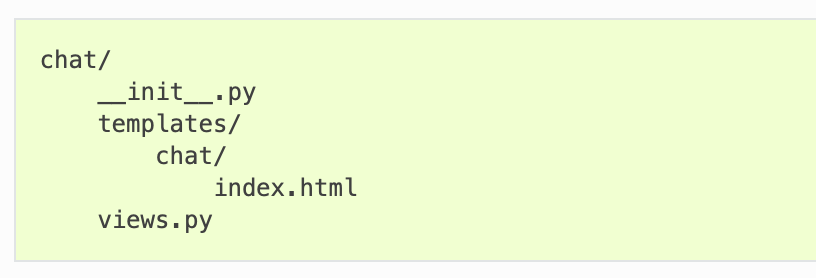
그리고 Index.html에 아래 코드를 그대로 입력해줍니다.
<!-- chat/templates/chat/index.html -->
<!DOCTYPE html>
<html>
<head>
<meta charset="utf-8"/>
<title>Chat Rooms</title>
</head>
<body>
What chat room would you like to enter?<br>
<input id="room-name-input" type="text" size="100"><br>
<input id="room-name-submit" type="button" value="Enter">
<script>
document.querySelector('#room-name-input').focus();
document.querySelector('#room-name-input').onkeyup = function(e) {
if (e.keyCode === 13) { // enter, return
document.querySelector('#room-name-submit').click();
}
};
document.querySelector('#room-name-submit').onclick = function(e) {
var roomName = document.querySelector('#room-name-input').value;
window.location.pathname = '/chat/' + roomName + '/';
};
</script>
</body>
</html>
html 작성완료됐으면 views.py에서 index.html을 보여줄 수 있도록 render합니다. (렌더링한다고 보면 됩니다)
from django.shortcuts import render
def index(request):
return render(request, 'chat/index.html')View를 호출하기 위해 URL설정이 필요하겠죠? urls.py를 만들어서 설정해줍니다.
# chat/urls.py
from django.urls import path
from . import views
urlpatterns = [
path('', views.index, name='index'),
]
# root urls
from django.conf.urls import include
from django.urls import path
from django.contrib import admin
urlpatterns = [
path('chat/', include('chat.urls')),
path('admin/', admin.site.urls),
]마지막으로 서버를 켜서 http://localhost:8000/chat/ 이라고 인터넷에 입력하면 이렇게 화면이 나옵니다

여기까지가 기본 세팅의 끝입니다. 이제 직접 챗 서버를 도입해보도록 하겠습니다.
'Django' 카테고리의 다른 글
| TIL25 - APITestCase (0) | 2022.06.01 |
|---|---|
| TIL21 - Django Channels Tutorial Part 2 & 3 (0) | 2022.03.19 |
| TIL19 - Django Cache (0) | 2022.03.13 |
| TIL9 - PBKDF2 (0) | 2022.02.25 |
| TIL6 - django polymorphic (0) | 2022.02.19 |




